Gyakorlat – Eseményközpont létrehozása az Azure CLI használatával
Most már készen áll egy új eseményközpont létrehozására. Miután létrehozta az Azure CLI-parancsokkal, az Azure Portalon tekintheti meg az új központot.
Event Hubs-névtér létrehozása
Hozzunk létre egy Event Hubs-névteret az Azure CLI és a Bash használatával az Azure Cloud Shellben a jobb oldalon.
Először rendeljünk hozzá alapértelmezett értékeket, amelyek újra felhasználhatók, hogy ne kelljen minden paranccsal megadni ezeket az értékeket. Konkrétabban: állítsuk be az erőforráscsoport és a hely értékét. Írja be a következő parancsot a Cloud Shellben, és nyugodtan cserélje le a helyértéket egy Önhöz közeli régióra.
az configure --defaults group=<rgn>[sandbox Resource Group]</rgn> location=westus2Az ingyenes tesztkörnyezetben az Azure globális régióinak egy részében hozhat létre erőforrásokat. Az erőforrások létrehozásakor válasszon ki egy régiót az alábbi listából:
- westus2
- USA déli középső régiója
- centralus
- eastus
- westeurope
- Délkelet-Ázsia
- japaneast
- brazilsouth
- australiasoutheast
- centralindia
Tipp.
A Másolás gombbal a vágólapra másolhatja a parancsokat. Beillesztéshez kattintson a jobb gombbal egy új sorra a Cloud Shell-terminálban, és válassza a Beillesztés lehetőséget, vagy használja a Shift+Beszúrás billentyűparancsot (⌘+V macOS rendszeren).
Hozza létre az Event Hubs-névteret az alábbi Azure CLI-parancs futtatásával, amely a következő paramétereket veszi figyelembe:
Paraméter Leírás --name (kötelező) Az Event Hubs-névtér egyedi neve. A névnek 6–50 karakter hosszúnak kell lennie, betűvel kezdődik, betűvel vagy számmal végződik, és csak betűket, számokat és kötőjeleket tartalmaz. --resource-group (kötelező) Ez a paraméter kihagyható, mert alapértelmezés szerint az előző parancsból kapott tesztkörnyezeti erőforráscsoportra van beállítva. --location (nem kötelező) Ez a paraméter kihagyható, mert alapértelmezés szerint az előző parancsból megadott helyre (régióra) kerül. --sku (választható) A paraméter alapértelmezett értéke , ha nincs megadva, a Standard érték, amely a kívánt érték. A termékváltozat határozza meg a kapcsolatokat és a fogyasztói küszöbértékeket. A parancs futtatása előtt azonban állítsuk be a névtér nevét környezeti változóként, hogy újra felhasználhassuk.
NS_NAME=ehubns-$RANDOMMost, hogy futtatja ezt a parancsot, a névtér neve már meg van határozva, és a CLI-parancs létrehozza azt.
az eventhubs namespace create --name $NS_NAMEMegjegyzés:
A névtér létrehozása eltarthat egy ideig. Az Azure ellenőrzi a névtér nevét, és ha a név létezik vagy érvénytelen, a parancssori felület hibás kérést ad vissza. Ebben az esetben próbálkozzon egy másik névvel a Bash parancs újrafuttatásával a környezeti változó beállításához, majd adja ki újra az Azure CLI-parancsot.
Az alábbi parancs futtatásával kérje le a névtér kapcsolati sztring és elsődleges kulcsát.
az eventhubs namespace authorization-rule keys list \ --name RootManageSharedAccessKey \ --namespace-name $NS_NAMEA parancs kimenete JSON formátumban jelenik meg, és a közzétevő és a fogyasztói alkalmazások konfigurálásakor szükséges adatokat tartalmazza. Mentse a következő értékeket későbbi használatra.
- primaryConnectionString
- primaryKey
Eseményközpont létrehozása
Most hozzuk létre az eseményközpontot.
Először határozzuk meg az eseményközpont nevét környezeti változóként az alábbi parancs Cloud Shellben való futtatásával.
HUB_NAME=hubname-$RANDOMMost futtassa az Azure CLI-parancsot egy eseményközpont létrehozásához. Ehhez a parancshoz a következő paraméterek szükségesek.
Paraméter Leírás --name (kötelező) Az eseményközpont neve a $HUB_NAME környezeti változó. --resource-group (kötelező) Az erőforráscsoport tulajdonosa már definiálva van egy környezeti változóban. --namespace-name (kötelező) Az Event Hubs-névtér a $NS_NAME környezeti változó. az eventhubs eventhub create --name $HUB_NAME --namespace-name $NS_NAMEAz eseményközpont részleteit az alábbi Azure CLI-parancs futtatásával tekintheti meg, amelyhez az alábbi paraméterek szükségesek.
Paraméter Leírás --resource-group (kötelező) Az erőforráscsoport tulajdonosa már definiálva van egy környezeti változóban. --namespace-name (kötelező) A létrehozott névtér. --name (kötelező) Az eseményközpont neve. az eventhubs eventhub show --namespace-name $NS_NAME --name $HUB_NAME
Eseményközpont megtekintése az Azure Portalon
Ezután nézzük meg, hogyan néz ki az eseményközpont az Azure Portalon.
Jelentkezzen be az Azure Portalra ugyanazzal a fiókkal, amelyet a tesztkörnyezetben aktivált.
A portál tetején található keresősávon írja be az Event Hubs kifejezést, és nyomja le az Enter billentyűt. Megjelenik az előfizetés Event Hubs panelje.
Az Event Hubs-névterek listájában keresse meg a névteret. Mivel a névteret ehubns-RANDOM környezeti változóként rendeltük hozzá, keresse meg az ehubns-NNNNN-t. Válassza ki. Megjelenik az Event Hubs-névtér Áttekintés lapja.
A középső menüpanel Entitások területén válassza az Event Hubs lehetőséget. Az Event Hubs panel az eseményközpontok listájával jelenik meg a névtérben.
Az eseményközpont megjelenik a listán, és megjeleníti az állapotot (aktív), valamint az üzenetmegőrzés várható alapértelmezett értékeit (7 nap (168 óra)) és a partíciók számát (4).
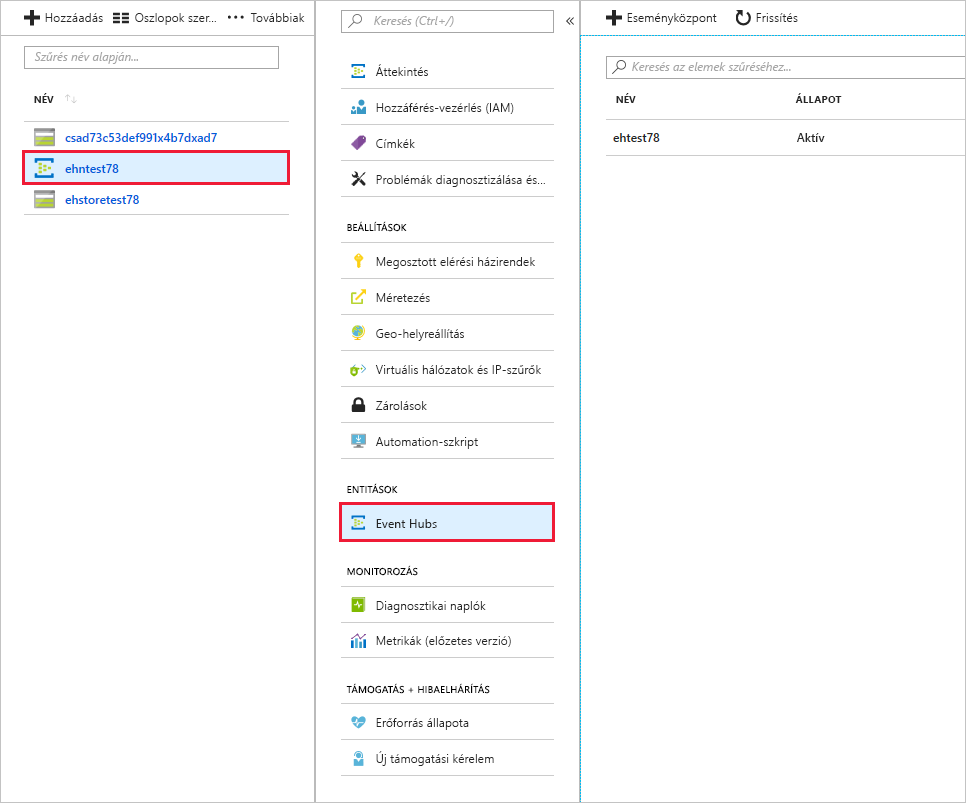
Összesítés
Létrehozott egy új eseményközpontot, és minden szükséges információ készen áll a közzétevő és a fogyasztói alkalmazások konfigurálásához.